Cách khắc phục lỗi cpu over temperature error trên máy tính
Việc làm mát các bộ phận quan trọng của một hệ thống máy tính như HDD, CPU và GPU là rất quan trọng. Nếu không được làm mát đúng cách, thì sẽ rất dễ xuất hiện lỗi “CPU over temperature error” và làm cho các bộ phận này ngừng hoạt động do vấn đề về nhiệt độ quá nóng. Lỗi này thường sẽ xuất hiện trong quá trình khởi động máy tính lên với nhiều nguyên nhân khác nhau gây nên.

Do đó, trong bài viết này mình sẽ hướng dẫn các bạn tìm ra nguyên nhân và cách khắc phục lỗi CPU over temperature error hiệu quả nhất.
I. Nguyên nhân gây ra lỗi CPU over temperature error
Thông thường, lỗi over temperature error sẽ xuất hiện lên khi [CPU] của bạn quá nóng và bộ làm mát không thể tản được mức nhiệt lớn được tạo ra. Điều này cũng có thể xảy ra khi bộ tản nhiệt của bạn không được gắn đúng vào CPU. Trong trường hợp như vậy, bạn sẽ phải tháo CPU của mình ra để kiểm tra và đảm bảo bộ tản nhiệt hoàn toàn được đặt đúng vị trí và không bị lỏng.
Ngoài ra lỗi này cũng có thể xuất hiện nếu bộ làm mát bị trục trặc và quạt không cung cấp đủ lượng không khí cần thiết cho hệ thống. Nếu đây là nguyên nhân gây ra lỗi, bạn sẽ phải thay thế bộ làm mát.
Bài viết này được đăng tại [free tuts .net]
Tuy nhiên lỗi này sẽ được chia thành 2 loại, một là ở mức độ lỗi nhẹ và không nghiêm trọng, còn lại là lỗi xảy ra với mức độ nghiêm trọng và nguy hiểm cần phải được khắc phục ngay. Cùng tìm hiểm về 2 trường hợp này ngay sau đây.
Khi nào lỗi không nghiêm trọng?
Nếu máy tính của bạn lần đầu tiên xuất hiện lỗi như thế này, bạn cần bình tĩnh và không nên hoảng loạn để xem xét vấn đề thật chính xác. Lỗi này sẽ không nghiêm trọng nếu như bạn nằm trong những trường hợp sau đây:
Bạn đã chơi game trên máy tính trong một vài giờ trước đó và khiến CPU của bạn nóng lên và xuất hiện lỗi này.
Do các yếu tố khác nhau làm ngăn chặn nhiệt được tỏa ra như bụi bám trên quạt CPU khiến cho việc hoạt động của quạt làm mát không được hoạt động đúng cách.
Vào mùa hè hay thời tiết nóng, CPU thường có xu hướng nóng lên nhanh chóng do nhiệt độ môi trường tăng cao, điều này dẫn đến các bộ phận bên trong vỏ CPU ấm hơn bình thường.
Nếu như bạn nằm trong những trường hợp như vậy, bạn có thể thở phào nhẹ nhõm khi nhận được thông báo lỗi này vì CPU của bạn sẽ không bị ảnh hưởng nghiêm trọng gì khi gặp phải lỗi quá nhiệt trong các trường hợp trên.
Khi nào lỗi trở nên nguy hiểm?
Bạn sẽ cần phải lo lắng về lỗi này khi máy tính có xu hướng xuất hiện lỗi này thường xuyên hơn dù CPU đang trong điều kiện bình thường.
Ngay cả khi bạn không sử dụng hệ thống hoặc chơi game “nặng đô” với cường độ cao hoặc các chương trình gây quá tải cho máy tính, nhưng vẫn gặp phải lỗi CPU over temperature error trong trường hợp như vậy, thì rất có thể lỗi quá nhiệt này đang ở mức rất nghiêm trọng.
Giả sử bạn chỉ thao tác và sử dụng các ứng dụng cơ bản và nhẹ nhàng như xem YouTube, đọc báo trên trình duyệt web hay thực hiện bất kỳ thao tác đơn giản nào trên hệ thống, nhưng khi bạn khởi động lại máy tính lại xuất hiện và đưa ra thông báo lỗi đó thì đã đến lúc bạn cần tìm giải pháp khắc phục lỗi về vấn đề nhiệt độ này.
II. Các cách khắc phục lỗi CPU over temperature error
Nếu bạn không có đủ kiến thức về máy tính, có lẽ bạn nên đưa máy tính của mình đến trung tâm bảo hành gần nhất để được các nhân viên kỹ thuật hỗ trợ và giải quyết vấn đề. Nếu không, bạn có thể làm theo các phương pháp sau đây để có thể khắc phục vấn đề này:
Kiểm tra tản nhiệt
Những gì bạn cần phải làm là kiểm tra hệ thống tản nhiệt được gắn trong CPU của bạn. Lỗi này có thể xảy ra khi bộ tản nhiệt bị lỏng và không được đặt đúng vị trí. Đã có rất nhiều người dùng đã từng gặp phải lỗi này và nguyên nhân hóa ra là do bộ tản nhiệt trong máy tính của họ chưa được đặt đúng vào vị trí chính xác. Do đó, bạn nên làm các điều sau đây:
Bước 1: Tháo CPU trong máy tính của bạn ra.
Bước 2: Xác định chính xác vị trí CPU của bạn trên bo mạch chủ.
Bước 3: Bạn tiến hành kiểm tra bộ tản nhiệt trong máy và phải đảm bảo nó được đặt chính xác vào đúng vị trí. Sau khi đã chắc chắn, bạn hãy lắp lại CPU như cũ và khởi động máy tính lên để kiểm tra.
Dừng ép xung
Việc [ép xung CPU] đã trở thành một phương pháp phổ biến hiện nay. Tuy nhiên, trong một số trường hợp, điều này có thể gây ra một số vấn đề nhất định như làm nhiệt độ của CPU tăng cao và gây quá nhiệt. Nếu bạn đã thực hiện việc ép xung CPU trên của mình, bạn nên dừng việc này lại vì việc ép xung sẽ tiêu hao nhiều năng lượng hơn và đồng nghĩa sẽ sinh ra nhiều nhiệt hơn. Sau khi dừng việc ép xung, bạn nên theo dõi và kiểm tra nhiệt độ để đảm bảo vấn đề này đã được giải quyết.
Làm sạch hệ thống máy tính
Trong trường hợp bạn đã thực hiện các phương pháp trên mà lỗi này vẫn còn tồn tại thì đã đến lúc bạn cần làm sạch các bộ phận trong máy tính của mình. Vì theo thời gian, các bụi bẩn sẽ bám và bao phủ cả hệ thống CPU của bạn và làm ngăn chặn và tắc nghẽn luồng không khí hoạt động trong máy. Khi đó, luồng không khí sẽ không đủ cung cấp và làm cho máy tính trở nên nóng hơn.
Do đó, bạn sẽ phải tháo GPU, RAM, SSD ra khỏi máy tính và sau đó làm sạch CPU của bạn. Tất nhiên, bạn nên lau chùi cẩn thận và sử dụng các công cụ làm sạch chuyên dụng cho máy tính để đảm bảo việc làm sạch các bộ phận CPU được đúng cách nhất. Sau khi bạn đã làm xong phương pháp này, thì khi khởi động máy tính lên lại sẽ không còn xuất hiện thông báo lỗi đó nữa, vậy là bạn đã thực hiện và khắc phục thành công rồi!
Vậy là mình đã vừa hướng dẫn các bạn cách khắc phục lỗi CPU over temperature error khi xuất hiện trên máy tính. Bạn cần phải xác định chính xác lỗi này thuộc trường hợp nghiêm trọng hay không nghiêm trọng để có thể tìm phương pháp khắc phục và xử lý phù hợp và hiệu quả nhất. Chúc các bạn thực hiện thành công!

 Download Photoshop 2020 Full v21 (Đã kích hoạt sẵn)
Download Photoshop 2020 Full v21 (Đã kích hoạt sẵn)  Cách lấy lời bài hát từ video Youtube không cần phần mềm
Cách lấy lời bài hát từ video Youtube không cần phần mềm  Cách chặn quảng cáo trên trình duyệt Web hiệu quả nhất
Cách chặn quảng cáo trên trình duyệt Web hiệu quả nhất  Cách tắt thông báo nhóm Messenger trên điện thoại - máy tính
Cách tắt thông báo nhóm Messenger trên điện thoại - máy tính  Cách đổi lại tên cũ Facebook trên điện thoại và máy tính
Cách đổi lại tên cũ Facebook trên điện thoại và máy tính  Top 8+ phần mềm quay màn hình máy tính nhẹ tốt nhất 2025
Top 8+ phần mềm quay màn hình máy tính nhẹ tốt nhất 2025  Cách xem mật khẩu wifi đã kết nối với Windows 7/10/11 và Mac
Cách xem mật khẩu wifi đã kết nối với Windows 7/10/11 và Mac  Hơn 60+ phím tắt trên máy tính Windows mà bạn nên biết
Hơn 60+ phím tắt trên máy tính Windows mà bạn nên biết  Ưu điểm của giàn tạ đa năng và những lưu ý khi mua
Ưu điểm của giàn tạ đa năng và những lưu ý khi mua  Những lưu ý khi mua ghế tập tạ để có được sản phẩm chất lượng
Những lưu ý khi mua ghế tập tạ để có được sản phẩm chất lượng  Vì sao dụng cụ thể hình Impulse được ưa chuộng trên thị trường
Vì sao dụng cụ thể hình Impulse được ưa chuộng trên thị trường  Đánh giá Apple MacBook Air (M1 2020)
Đánh giá Apple MacBook Air (M1 2020)  Top 8 Kính chống mỏi mắt Lọc ánh sáng xanh khi dùng máy tính hàng đầu
Top 8 Kính chống mỏi mắt Lọc ánh sáng xanh khi dùng máy tính hàng đầu  TOP 10 máy scan tốt nhất các hãng Canon - HP - Epson...
TOP 10 máy scan tốt nhất các hãng Canon - HP - Epson...  Đánh giá Samsung Galaxy M62: Pin siêu khủng - 4 Camera tha hồ chụp ảnh
Đánh giá Samsung Galaxy M62: Pin siêu khủng - 4 Camera tha hồ chụp ảnh  Đánh giá chi tiết điện thoại Huawei Mate 40 Pro
Đánh giá chi tiết điện thoại Huawei Mate 40 Pro  Chia sẻ cách tải file Google Drive bị khóa tính năng download
Chia sẻ cách tải file Google Drive bị khóa tính năng download  Cách sửa lỗi “Windows cannot complete the extraction error” trên Windows
Cách sửa lỗi “Windows cannot complete the extraction error” trên Windows  Share Key Office 2019 Full mới nhất 2025 [Hoạt động 100%]
Share Key Office 2019 Full mới nhất 2025 [Hoạt động 100%]  Cách get link Shutterstock - Tải ảnh từ Shutterstock miễn phí
Cách get link Shutterstock - Tải ảnh từ Shutterstock miễn phí  Hướng dẫn get link Fshare thành công 100% - không bị giới hạn tốc độ
Hướng dẫn get link Fshare thành công 100% - không bị giới hạn tốc độ  Cách kiểm tra ai hay vào Facebook của mình nhất 2025
Cách kiểm tra ai hay vào Facebook của mình nhất 2025  Cách format ổ cứng về trạng thái ban đầu sạch 100% dữ liệu
Cách format ổ cứng về trạng thái ban đầu sạch 100% dữ liệu  Hướng dẫn sử dụng Win 10 PE (Win Mini) để cứu hộ máy tính chuyên nghiệp
Hướng dẫn sử dụng Win 10 PE (Win Mini) để cứu hộ máy tính chuyên nghiệp 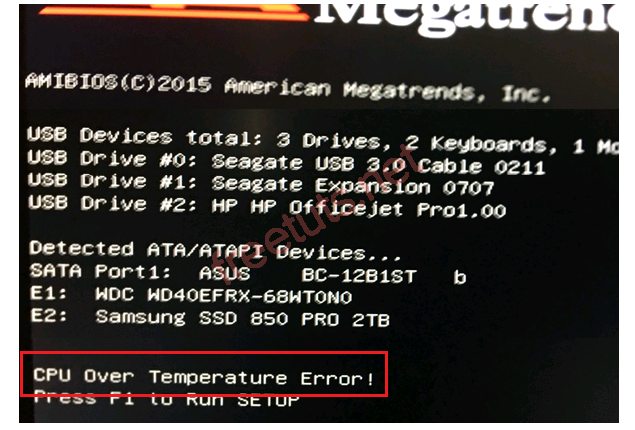






![Download win 10 1909 [32bit+64bit] nguyên gốc từ Microsoft](https://freetuts.net/upload/product_series/images/2021/09/14/2404/download-win10-1909-19h2-3.jpg)














